Photoshop أم Pixlr: أيهما أفضل لتعديل صورك؟
يُعد Photoshop المعيار الذهبي في عالم تعديل الصور، لكنه يأتي بتكلفة. من ناحية أخرى، يُعتبر Pixlr مجانيًا وسهل الاستخدام. ولكن هل يمكنه منافسة Photoshop حقًا؟ هذا ما سنكتشفه في هذه المقالة، حيث نقارن بين Photoshop و Pixlr من حيث المميزات، والأسعار، وسهولة الاستخدام.
![]() 7. الأسعار والمنصات
7. الأسعار والمنصات
يمكنك الوصول إلى Pixlr مجانًا، مع وجود إعلانات. يعمل Pixlr في الغالب على المتصفح، مع توفر خيارات غير متصلة بالإنترنت، ولكن لديه تطبيق سطح مكتب وتطبيقات هواتف لأجهزة Apple و Android. تطبيق سطح المكتب هو مجرد نسخة من إصدار المتصفح، ولا يستحق الاستخدام بشكل خاص إلا إذا كنت بحاجة إلى الوصول دون اتصال بالإنترنت.
يحتوي الإصدار المجاني من Pixlr على عدد محدود من عمليات الحفظ وائتمانات محدودة للذكاء الاصطناعي. تبلغ تكلفة Pixlr Plus 2.49 دولارًا أمريكيًا شهريًا، مما يؤدي إلى إزالة الإعلانات، ويسمح بحفظ غير محدود، ويتضمن 80 رصيدًا للذكاء الاصطناعي كل شهر.
تبلغ تكلفة Pixlr Premium 9.99 دولارًا أمريكيًا شهريًا – مع إصدار تجريبي مجاني لمدة 7 أيام – وتقدم ما يصل إلى 1000 رصيد للذكاء الاصطناعي وتتضمن وضعًا خاصًا لتوليدات الذكاء الاصطناعي الخاصة بك – مما يمنعها من الانضمام إلى مكتبة الصور العامة التي تم إنشاؤها والمتاحة لجميع مستخدمي Pixlr. توفر هذه الفئة أيضًا المزيد من القوالب والأصول لاستخدامها في تصميماتك. وأخيرًا، تسمح خطة Teams التي تبلغ تكلفتها 16.99 دولارًا أمريكيًا بما يصل إلى 5 مقاعد على الحساب، بالإضافة إلى جميع الميزات الأخرى.
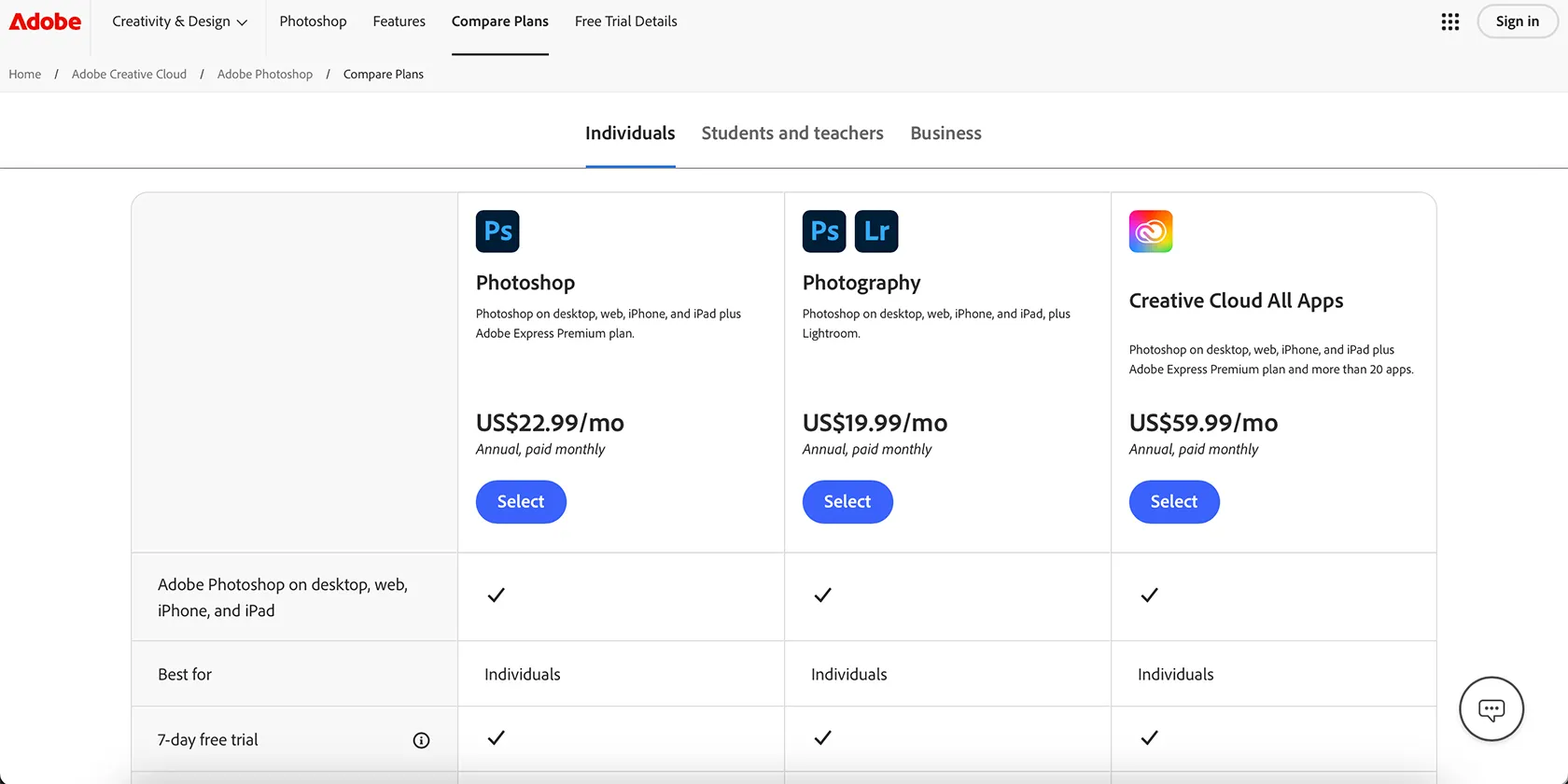
تعد عروض التسعير والمنصات لـ Photoshop مربكة بعض الشيء. على الرغم من أن Photoshop متاح على أجهزة سطح المكتب التي تعمل بنظامي Windows و Mac، وأجهزة iPad اللوحية و Android، وهواتف iPhone، بالإضافة إلى إصدار المتصفح، إلا أنه لا يمكنك بالضرورة الوصول إلى جميع أنواع المنصات.
الطريقة المجانية الوحيدة للوصول إلى Photoshop هي استخدام الإصدار التجريبي المجاني لمدة 7 أيام أو الإصدار المجاني من تطبيق Photoshop iPhone. أنت بحاجة إلى اشتراك في Photoshop – وهناك أنواع عديدة منه – للوصول إلى تطبيق سطح المكتب أو تطبيق الويب أو تطبيق iPad. تسمح لك بعض الاشتراكات باستخدام جميع المنصات، ويقتصر بعضها على سطح المكتب فقط، أو الهاتف والويب معًا.
يبلغ سعر Photoshop كتطبيق مستقل 22.99 دولارًا أمريكيًا شهريًا للاشتراك السنوي. تبلغ تكلفة خطة التصوير الفوتوغرافي 19.99 دولارًا أمريكيًا شهريًا للاشتراك السنوي، والذي يتضمن الوصول إلى Lightroom أيضًا.
تتضمن أي خطة Photoshop جميع المنصات المتاحة – مثل الهاتف و iPad والويب وسطح المكتب – ولكن هناك أيضًا اشتراك Photoshop Mobile and Web محدد حصريًا لتطبيق الهاتف المحمول وأدوات متصفح الويب، بدون الوصول إلى تطبيق سطح المكتب. تبلغ تكلفة ذلك 7.99 دولارًا أمريكيًا شهريًا لخطة سنوية.

منذ طفرة الذكاء الاصطناعي، لم تعد بحاجة إلى خبرة أو أموال طائلة لـ Photoshop. تحقق من بدائل الذكاء الاصطناعي هذه بدلاً من ذلك.
6. الميزات
يُقدّم Pixlr مجموعة صغيرة من أدوات تعديل الصور الأساسية والمتوقعة. فمع مجموعة من أدوات التحديد، تتوفر أيضًا خيارات إزالة الخلفية وأدوات الاقتصاص.
ومن بين ميزات التعديل، توجد فرش إزالة العيوب، و healing brushes، و clone stamps، وأدوات الضبابية، والتشويه، وفرشاة الرسم، والقلم، والنص. على الرغم من أن بعض الأدوات المعروضة تُشبه تلك الموجودة في Photoshop، إلا أن أساليب استخدام الأدوات والنتائج غالبًا لا تكون بنفس قوة Photoshop.
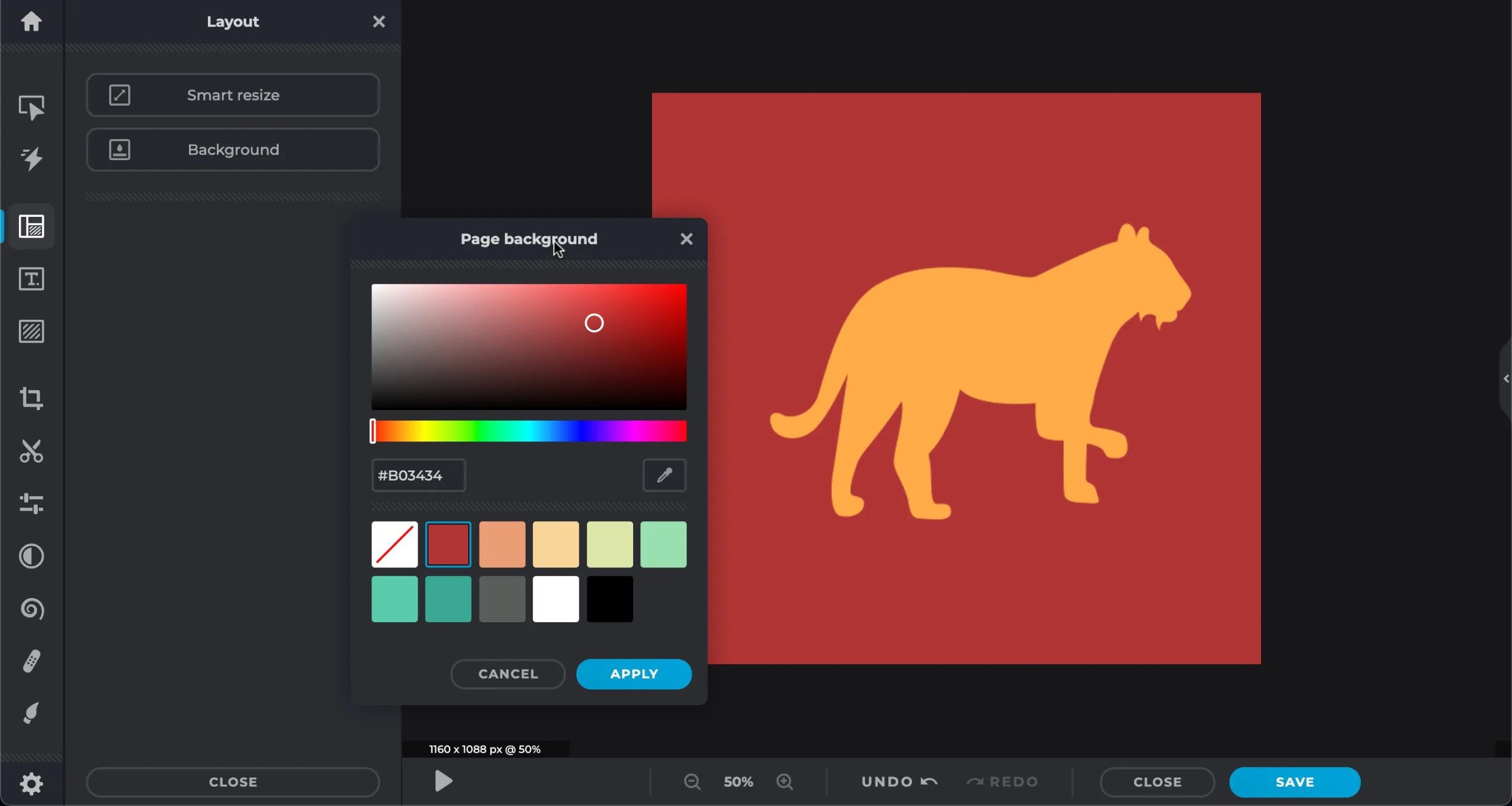
ستجد في Photoshop لسطح المكتب مجموعة كبيرة من أدوات تعديل الصور التي تتطور باستمرار. وتُشبه شريط الأدوات الرئيسي Pixlr، ولكن مع المزيد من تنويعات الأدوات. فهناك العديد من أدوات التحديد، بما في ذلك عمليات التحديد بالذكاء الاصطناعي، وأدوات النص بما في ذلك مستعرض خطوط Adobe لاختيارات الخطوط الأكثر تعمقًا، وأدوات أخرى مثل الفرش، وأدوات القلم، وأدوات إزالة العيوب والاستنساخ، والأشكال، والمزيد.
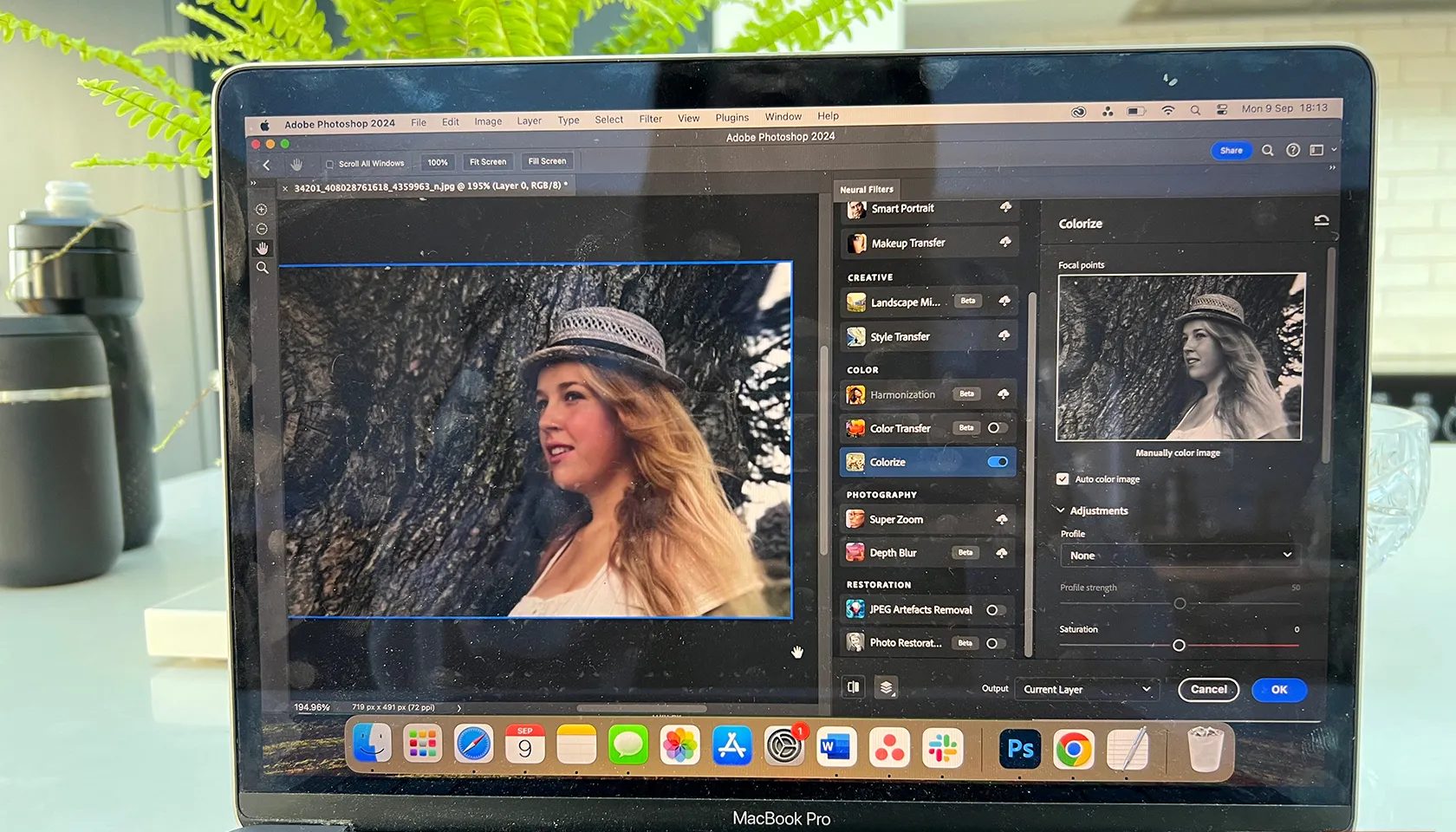 يحتوي Photoshop على العديد من الأدوات الأخرى الموجودة في أجزاء أخرى من البرنامج، بما في ذلك لوحة الطبقات الشائعة مع أوضاع المزج، ومكتبة الفلاتر، ولوحة إجراءات Photoshop لتسريع سير عملك.
يحتوي Photoshop على العديد من الأدوات الأخرى الموجودة في أجزاء أخرى من البرنامج، بما في ذلك لوحة الطبقات الشائعة مع أوضاع المزج، ومكتبة الفلاتر، ولوحة إجراءات Photoshop لتسريع سير عملك.
تحتوي منصات Photoshop الأخرى على مكتبات أدوات مختلفة متاحة. وكمعيار، ستجد طبقات، وأدوات تحديد مُعقدة، وفلاتر.
5. أدوات الذكاء الاصطناعي
ستجد في Pixlr مُنشئ صور بالذكاء الاصطناعي، بالإضافة إلى مكتبة من الصور التي أنشأها مستخدمون مختلفون أو صورك التي تم إنشاؤها. يمكنك استخدام الصور التي تم إنشاؤها مسبقًا في تصميمات جديدة أو لإعادة استخدام المُحرّك بنفسك. يتطلب إنشاء الصور أربعة اعتمادات – ستحصل على أربع صور من مُحرّك واحد.
إلى جانب مُنشئ الصور العام، تتوفر أدوات أخرى للذكاء الاصطناعي في Pixlr بما في ذلك تبديل وجه الذكاء الاصطناعي، والتعبئة التوليدية، والتوسيع التوليدي، وقص الذكاء الاصطناعي، والتحويل التوليدي، ومُنشئ الخلفية، ومُنشئ الملصقات، وإزالة الخلفية، وإزالة الكائن، والتكبير الفائق، والحدة الفائقة، وإزالة التشويش. يُشبه Pixlr تطبيق Canva من حيث ميزات التعديل وأدوات الذكاء الاصطناعي.
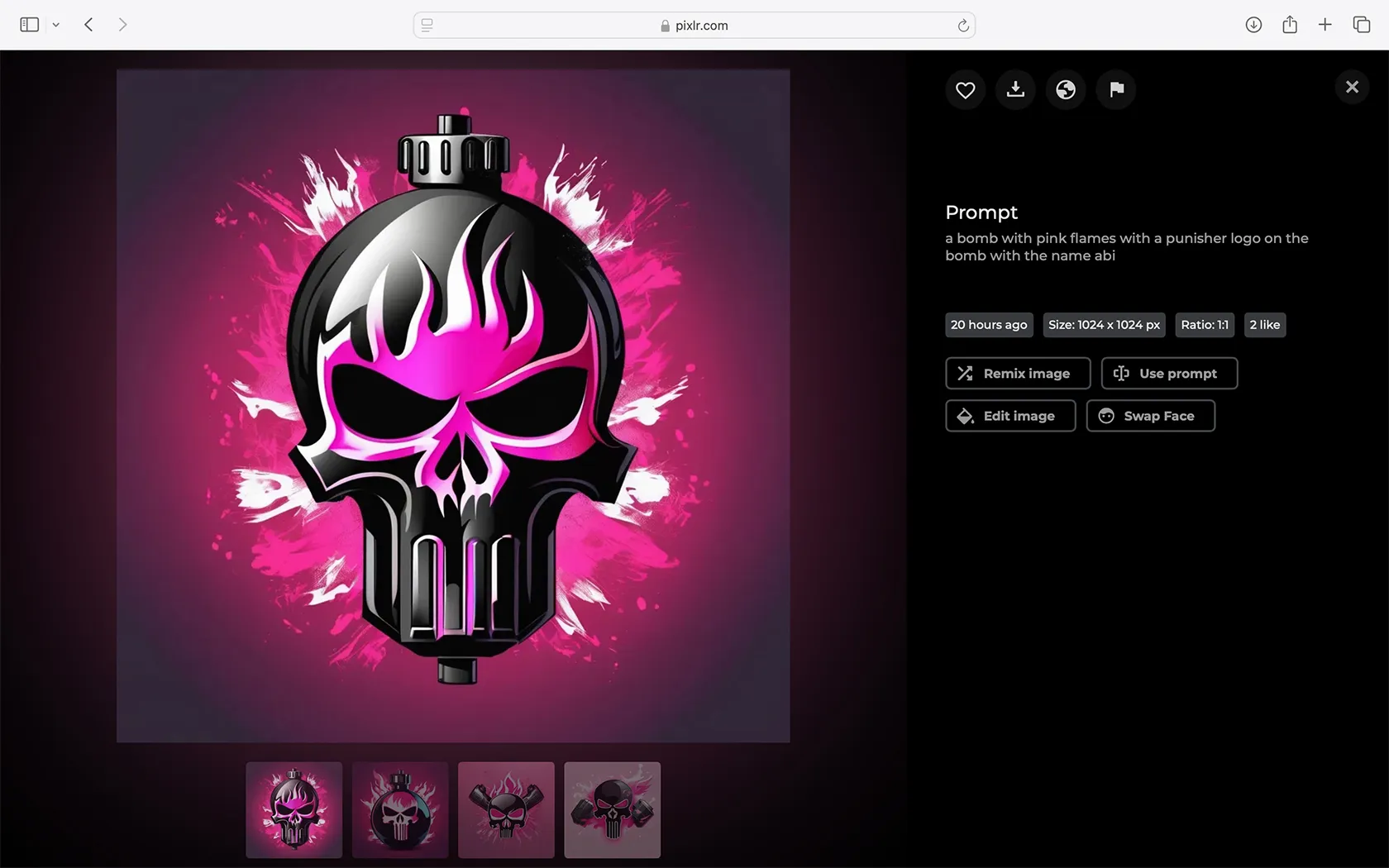
تم دمج أدوات الذكاء الاصطناعي في Photoshop بسلاسة في مختلف المنّصات التي يمكنك من خلالها الوصول إلى Photoshop. لا تتوفر جميع ميزات الذكاء الاصطناعي نفسها من كل منّصة، مع توفر ميزة واحدة على الأقل بشكل حصري لكل نوع من أنواع المنّصات.
بشكل عام، ستجد دائمًا توسيع الذكاء الاصطناعي التوليدي، والتعبئة التوليدية، وأدوات التحديد الذكي، وأدوات إزالة الكائنات بأنواعها المختلفة، والمزيد. يستخدم Photoshop تقنية Adobe Firefly AI لتقديم نتائج عالية الجودة، وأنا معجب دائمًا كلما استخدمت ميزات الذكاء الاصطناعي في Photoshop.
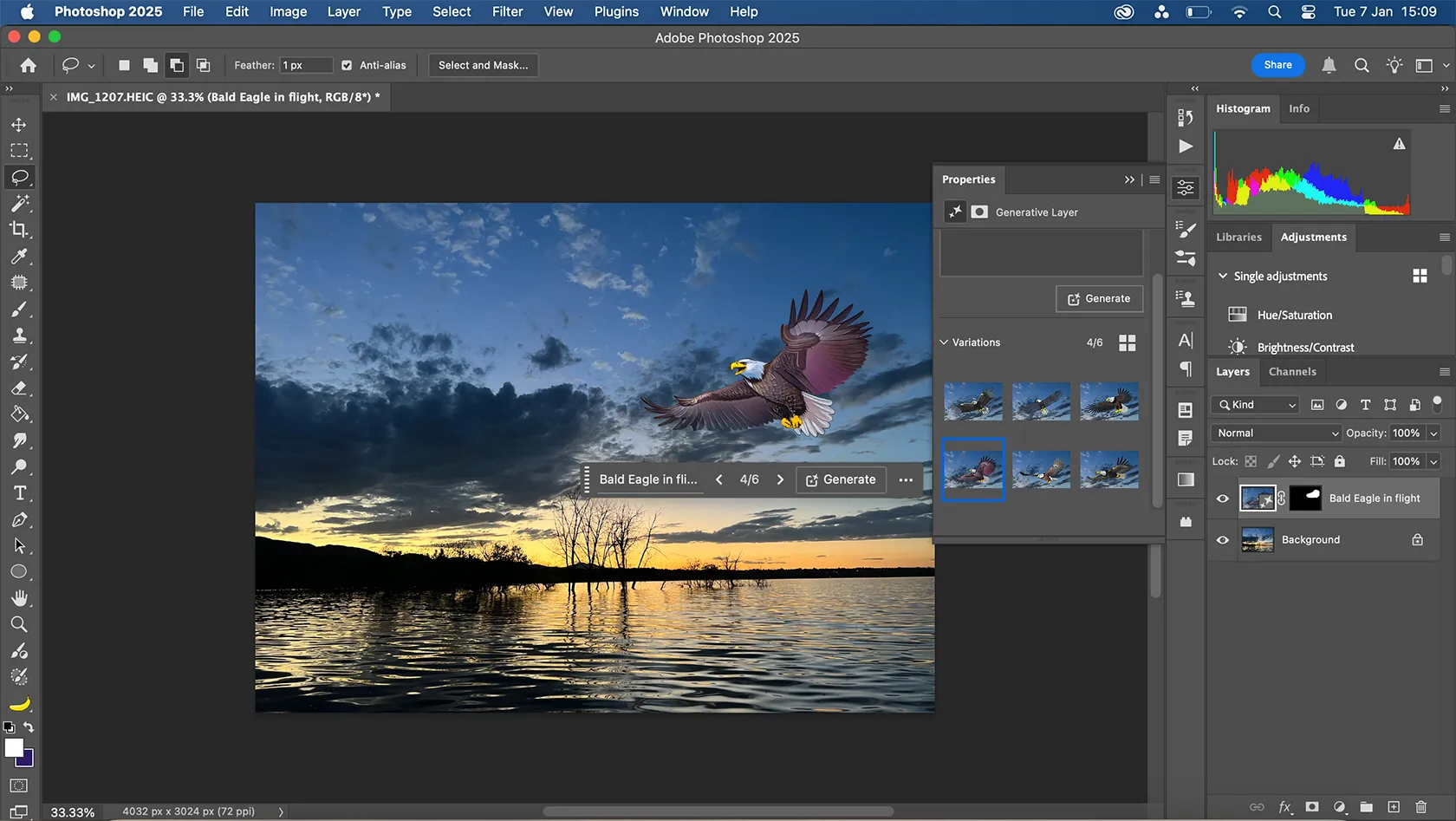
4. جودة التصدير
يُعد Pixlr محدودًا في أنواع ملفات التصدير. يمكنك حفظ الصور النقطية بتنسيقات JPEG أو PNG أو TIFF. يمكنك أيضًا حفظ الصور بتنسيق الويب WEBP، أو بتنسيق الملفات الأصلي لـ Pixlr: PXZ. لا يمكنك حفظ أو تصدير ملفات المتجهات أو بتنسيقات أخرى. يمكنك فتح ملفات PSD في Pixlr أيضًا.
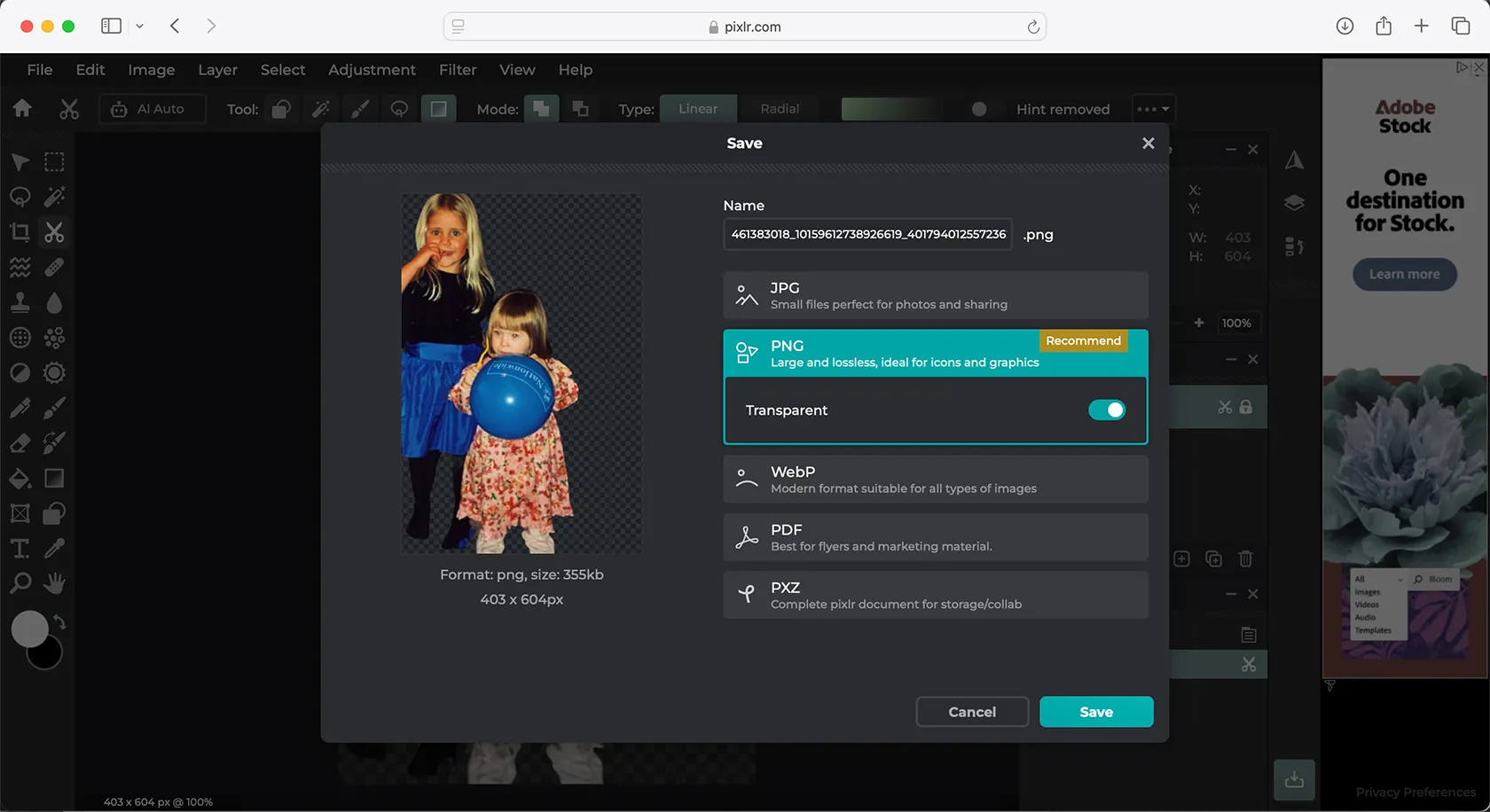
يتمتع Photoshop بمجموعة كبيرة من خيارات التصدير، مع تنسيقه الأصلي الشهير PSD كمعيار، ويمكنك الحفظ بتنسيقات الصور النقطية والمتجهات – بالإضافة إلى استيراد تنسيقات المتجهات. بمساعدة Camera Raw، يمكنك أيضًا فتح صور بتنسيق RAW للتعديل في Photoshop، لتصديرها بأي تنسيق تريده بعد ذلك.
3. الإضافات
لا يقدم Pixlr إضافات Plugins للعمل داخل Pixlr؛ ومع ذلك، فإن طريقة تقديم الأداة تشبه امتلاك خمس أدوات مختلفة في أداة واحدة، لذا يمكنك التظاهر بأنها تشبه استخدام الإضافات Plugins. ومع ذلك، يمكنك تثبيت الخطوط والفرش الخاصة بك على Pixlr، لذا فأنت لست عالقًا تمامًا مع أدوات Pixlr وأصوله الأصلية فقط.
يحصل مستخدمو Pixlr Premium على إمكانية الوصول إلى المزيد من القوالب والأصول، مما قد يساعد في سير عمل التصميم المشابه لإضافة الإضافات Plugins.
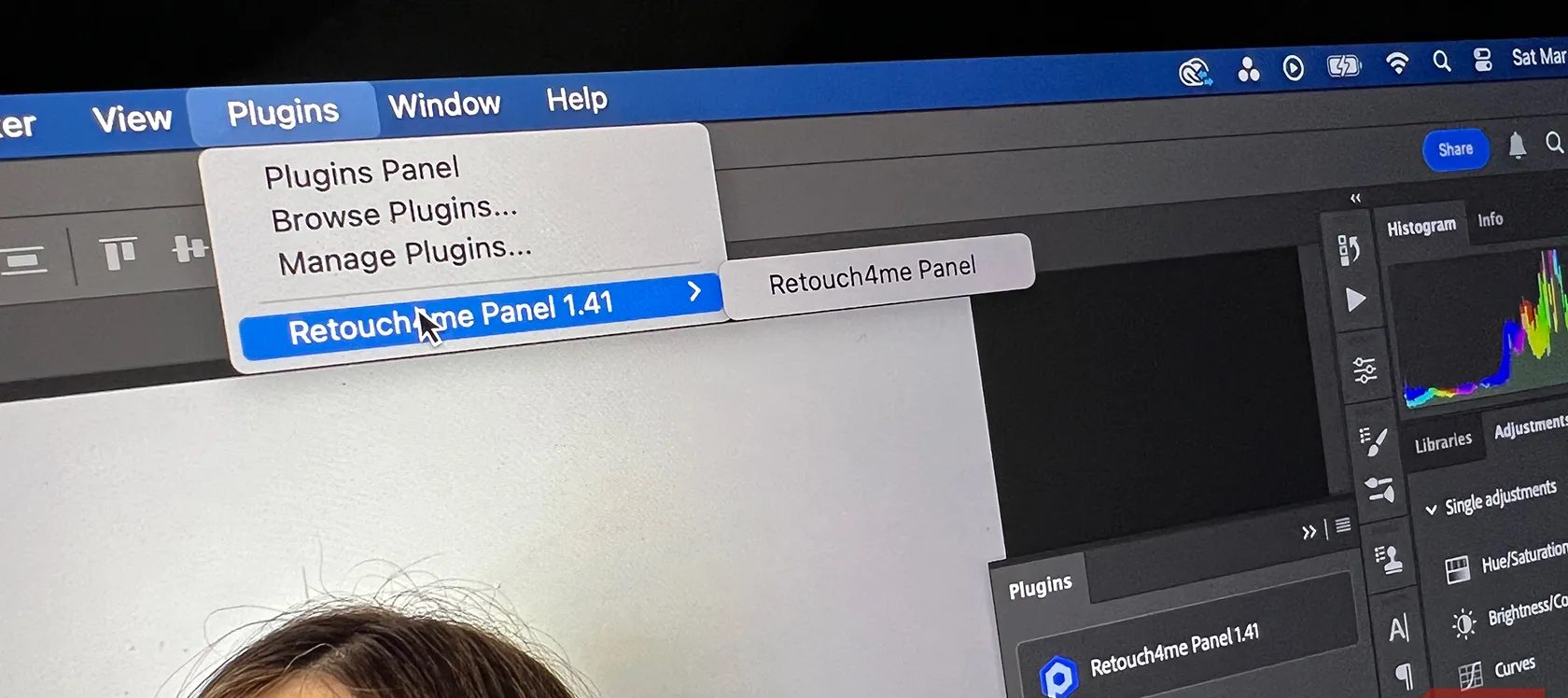 يشتهر Photoshop بخيارات الإضافات Plugins. يمكنك إضافة إضافات Plugins لتنقيح الصور بالذكاء الاصطناعي من Retouch4Me والعديد من الإضافات Plugins الأخرى. لدى Adobe قائمة بالإضافات Plugins والإضافات Extensions الموصى بها، من برامج المؤثرات FX إلى أدوات التجميل. يمكنك أيضًا شراء إضافات Plugins Photoshop من العديد من البائعين الآخرين.
يشتهر Photoshop بخيارات الإضافات Plugins. يمكنك إضافة إضافات Plugins لتنقيح الصور بالذكاء الاصطناعي من Retouch4Me والعديد من الإضافات Plugins الأخرى. لدى Adobe قائمة بالإضافات Plugins والإضافات Extensions الموصى بها، من برامج المؤثرات FX إلى أدوات التجميل. يمكنك أيضًا شراء إضافات Plugins Photoshop من العديد من البائعين الآخرين.
تتوفر إضافات Plugins Photoshop فقط لتطبيق سطح المكتب الخاص به وغير متوفرة لإصدارات الويب أو الأجهزة اللوحية أو الهواتف.
2. التعاون والفرق
لطالما طبقت Adobe ميزات التعاون في برامجها، و Photoshop ليس استثناءً. يمكنك قريبًا التعاون في Photoshop مثل مستند Google مشترك – وهذا يتيح للفرق العمل بسلاسة وبشكل متزامن على المشاريع.
هذه الميزة ليست مباشرةً وقت كتابة هذا التقرير، لكنها ميزة تمّ الوعد بها في المستقبل القريب. إلى ذلك الحين، يمكن لمستخدمي Photoshop استخدام ميزة “المشاركة للمراجعة”، وهي طريقة أخرى للتعاون.
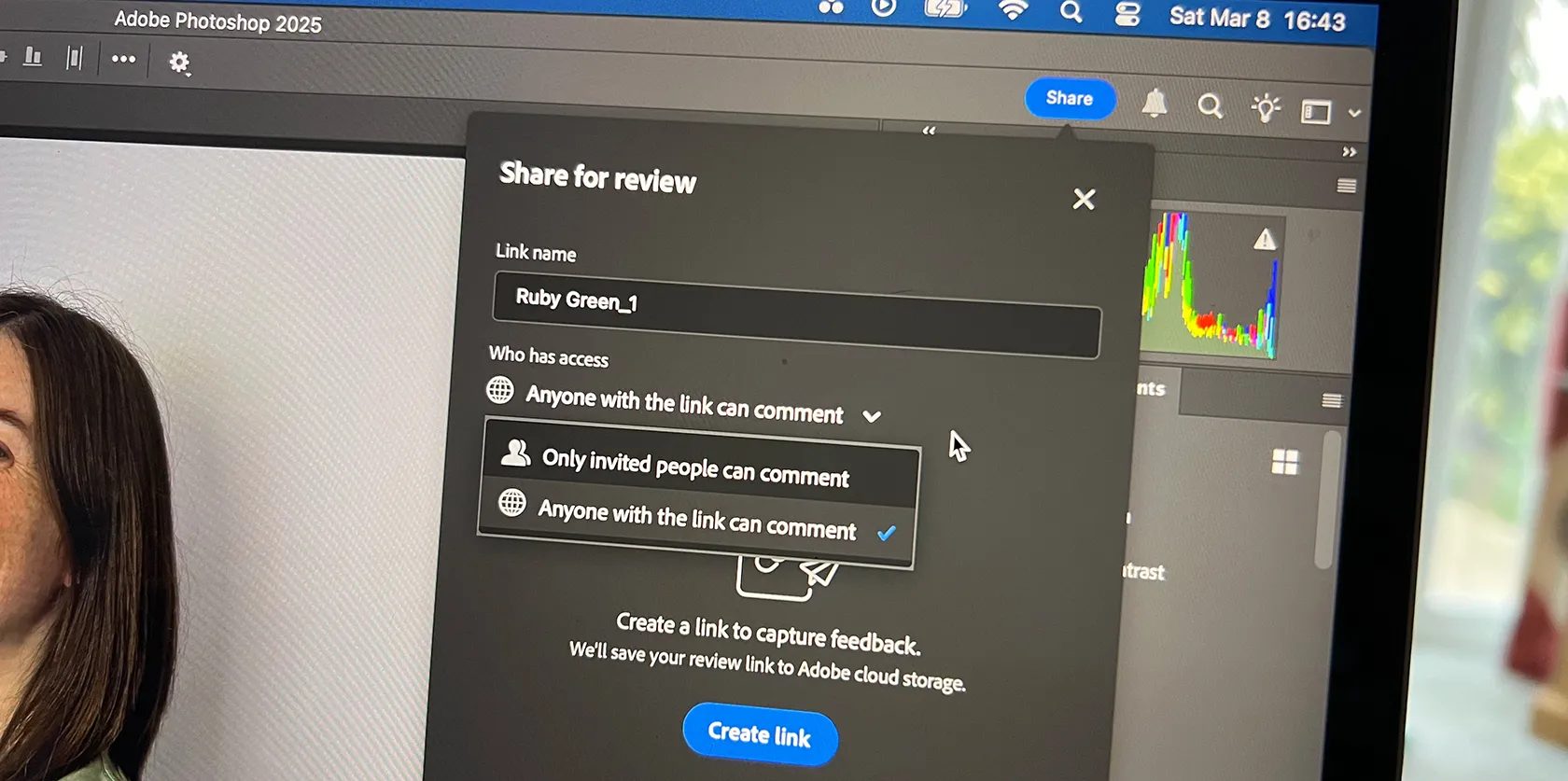
إلى جانب ذلك، يمكن دمج ملفات Photoshop بسهولة عبر منصات Adobe الأخرى لسير عمل أكثر سلاسة. هذا يعني أنه يمكنك فتح ملفات PSD في Adobe Express، وحفظ الملفات في Creative Cloud للوصول إليها من منصات أخرى، وغير ذلك الكثير.
لا يحتوي Pixlr على ميزات تعاون مضمنة. إنه يوفر خطة اشتراك جماعي لما يصل إلى 5 مقاعد ولكن بدون أدوات تعاون.
1. هل يمكن لـ Pixlr أن يحل محل Photoshop؟
على الرغم من سعره الإضافي، أعتقد أن Photoshop يستحق الدفع مقابل استخدامه بدلاً من Pixlr. يُشعر تطبيق Pixlr المستند إلى المتصفح بأنه هاوٍ، كما أن نتائج التعديل ليست دقيقة مثل Photoshop – على سبيل المثال، عند استخدام إزالة خلفية التحديد بالذكاء الاصطناعي مقارنةً بأداة تحديد الموضوع في Photoshop – مما يجعل استخدامه محبطًا.
يُعد Pixlr أيضًا أكثر إ confusingًا لمعرفة أي أداة تقوم بأي وظيفة، بدلاً من دمج جميع برامج تعديل Pixlr الخمسة في أداة واحدة. على الرغم من أن Photoshop يحتوي على منصات متعددة، إلا أنها جميعًا تقدم إلى حد كبير الأدوات والقدرات نفسها، ولا يوجد تردد بشأن الخيار الذي يجب استخدامه، نظرًا لأن الأمر يتعلق فقط بإمكانية الوصول لمنصات Photoshop.

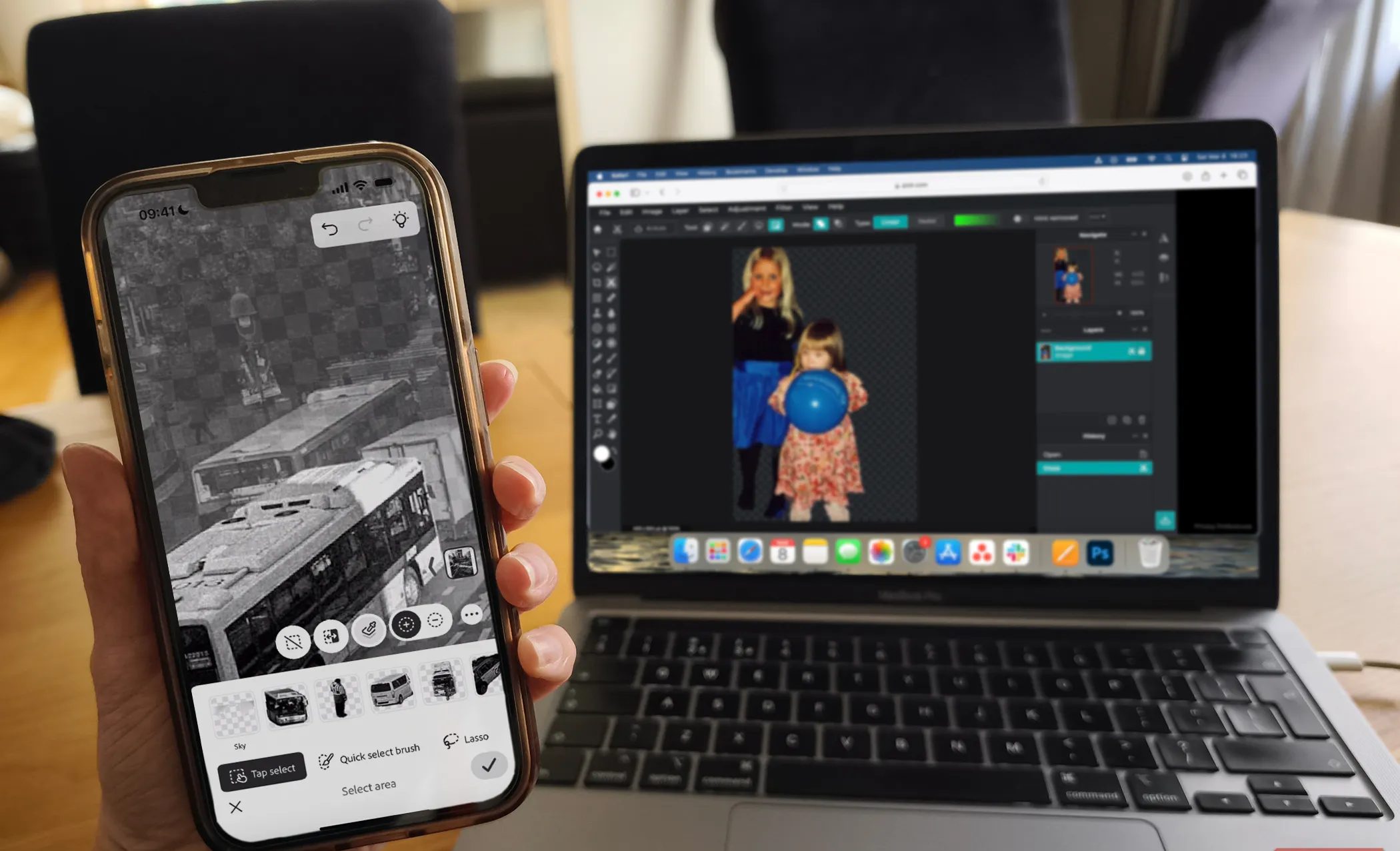 7.
7.